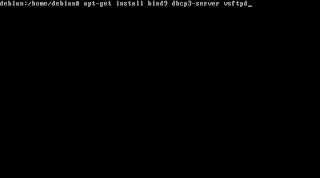https://www.dropbox.com/s/znqk04nss6299a3/master.ova
https://www.dropbox.com/s/p4olgh6qktsxpia/Slave%20deb.ova
Welcome
Jumat, 31 Januari 2014
Kamis, 05 September 2013
Selasa, 03 September 2013
Rabu, 28 Agustus 2013
Tugas Network
TUGAS
NETWORK
NAMA : DONI RINALDY
KELAS : XII TKJ 1
2. Auto eth0
Iface eth0 inet static (Lan Card untuk menuju ke sisi Internet )eth0
Address 192.168.10.1
Netmask 255.255.255.0
Network 192.168.10.0
Broadcast 192.168.10.255
auto eth0
-menunjukan ethernet yang dipakai adalah eth0
iface eth0 inet static -menunjukan konfigurasi eth0 memakai IP STATIC/DHCP
address 192.168.1.5 -menunjukan ip address yang dipakai oleh eth0
netmask 255.255.255.0 -menunjukan NETMASK yang dipakai oleh eth0
gateway 192.168.1.1 -menunjukan gateway yang dipakai oleh eth0
auto eth1 -menunjukan ethernet yang dipakai adalah eth1
iface eth1 inet static -menunjukan konfigurasi eth1 memakai IP STATIC/DHCP
address 192.168.2.1 -menunjukan ip address yang dipakai oleh eth1
netmask 255.255.255.0 -menunjukan NETMASK yang dipakai oleh eth1
iface eth0 inet static -menunjukan konfigurasi eth0 memakai IP STATIC/DHCP
address 192.168.1.5 -menunjukan ip address yang dipakai oleh eth0
netmask 255.255.255.0 -menunjukan NETMASK yang dipakai oleh eth0
gateway 192.168.1.1 -menunjukan gateway yang dipakai oleh eth0
auto eth1 -menunjukan ethernet yang dipakai adalah eth1
iface eth1 inet static -menunjukan konfigurasi eth1 memakai IP STATIC/DHCP
address 192.168.2.1 -menunjukan ip address yang dipakai oleh eth1
netmask 255.255.255.0 -menunjukan NETMASK yang dipakai oleh eth1
3. karenaRouter
dapat digunakan untuk menghubungkan banyak jaringan kecil ke sebuah jaringan
yang lebih besar, yang disebut dengan internetwork,
atau untuk membagi sebuah jaringan besar ke dalam beberapa subnetwork untuk
meningkatkan kinerja dan juga mempermudah manajemennya. Dan server dapat menyimpan hasil
settingan kita secara permanen. Dan jika server tiba tiba down, asalkan pc
server masih nyala, kita masih dapat meremote server tersebut dari jauh tetapi
server tersebut harus dalam keadaan terkoneksi IP PUBLIC
4. Sebelum menjalankan layanan remote dekstop, terlebih dahulu
pastikan bahwa komputer kita sudah terinstall Microsoft Windows XP Profesional.
Komputer kita juga harus terhubung dengan jaringan yang sudah diroutingkan
dengan komputer yang akan kita gunakan untuk me-remote. Dan jangan lupa
mencatat IP address dari komputer kita.
- Klik Start> klik kanan My Computer>Properties atau klik Start>Control Panel >Peformance and Maintenance dan kemudian klik System komputer sehingga kotak dialog System Properties akan tampil > Full computer name : nama. Catat nama komputer.

- Klik tabRemote pada kotak dialog System Properties, selanjutnya berikan tanda centang pada Allow users to connect remotely to this computer untuk mengaktifkan Remote Desktop, setelah itu akan muncul kotak Remote Sessions yang memberitahukan bahwa user yang akan mengakses Remote Desktop harus menggunakan password. Klik OK untuk melanjutkan.
- Klik tab Select Remote Users untuk memilih pemakai yang akan diizinkan untuk mengakses melalui komputer remote.
- Akan tampil kotak dialog Remote Desktop Users. Klik Add.
- Akan tampil kotak dialog Select Users. Klik tab Advanced sehingga kotak dialog Select User tampil kembali dengan tampilan yang berbeda seperti pada gambar di bawah ini, tetapi belum dengan nama-nama pemakai.

- Selanjutnya klik tab Find Now sehingga nama-nama pemakai tampil seperti gambar berikut, kemudian pilih user yang akan diizinkan untuk mengakses melalui komputer remote (selain anggota group Administrator, sebab anggota group Administrator secara otomatis dapat mengakses Remote Desktop). Setelah itu klik OK.

- Akan tampil kotak dialog Select User seperti gambar berikut. Bila sobat akan memilih user yang lain, ulangi langkah-langkah seperti sebelumnya. Setelah selesai memilih user, klik OK.

- Kotak Dialog Remote Desktop User tampil kembali dengan nama-nama pemakai yang diizinkan mengakses melalui komputer remote. Klik OK.
- Klik OK pada kotak dialog System Properties untuk mengakhiri langkah langkah aktivasi Remote Desktop.
IV. APLIKASI REMOTE DESKTOP
Ada beberapa aplikasi Remote Desktop
yang banyak di gunakan, nah untuk kali ini saya coba memberikan informasi aplikasi remote desktopyang banyak digunakan untuk keperluan pengontrol pada
komputer
iMonitorPC Pro
iMonitor PC pro merupakan aplikasi pengawasan jarak jauh (remote) yang di gunakan sebagai pengaman komputer anda. Dengan program ini anda dapat melihat aktivitas /kegiatan pengguna PC yang dilakukan oleh orang baik online maupun ofline
iMonitor PC pro merupakan aplikasi pengawasan jarak jauh (remote) yang di gunakan sebagai pengaman komputer anda. Dengan program ini anda dapat melihat aktivitas /kegiatan pengguna PC yang dilakukan oleh orang baik online maupun ofline
Remote Adminitrator Control
Dengan Remote Administrator Control ,anda dimungkinkan untuk mengakses dan mengontrol penuh komputer pengguna, Server dan perangkat jaringan lainnya.
Dengan Remote Administrator Control ,anda dimungkinkan untuk mengakses dan mengontrol penuh komputer pengguna, Server dan perangkat jaringan lainnya.
Network LookOut Administrator
Aplikasi Network LookOut Administrator selain mengawasi komputer klien, Aplikasi ini dapat di gunakan untuk merestart PC dan mematikan PC
Aplikasi Network LookOut Administrator selain mengawasi komputer klien, Aplikasi ini dapat di gunakan untuk merestart PC dan mematikan PC
Remote Office Manager
Di sini anda dapat merubah ukuran layar pengontrol klien, Remote Office Manager memiliki fitur yang di gunakan untuk melakukan administrasi sistem, seperti transfer file, task manager, mengambil suara atau video dari PC yang di Kontrol.
Di sini anda dapat merubah ukuran layar pengontrol klien, Remote Office Manager memiliki fitur yang di gunakan untuk melakukan administrasi sistem, seperti transfer file, task manager, mengambil suara atau video dari PC yang di Kontrol.
Accsess Remote PC
Aplikasi ini ditampilkan dalam bentuk sederhana dan mudah di gunakan. Ada beberapa fitur yang disediakan di antaranya anda dapat memberhentikan sementara (Pause) tampilan komputer yang dikontrol dan dapat melakukan refres untuk memperbaharui tampilan klien
Aplikasi ini ditampilkan dalam bentuk sederhana dan mudah di gunakan. Ada beberapa fitur yang disediakan di antaranya anda dapat memberhentikan sementara (Pause) tampilan komputer yang dikontrol dan dapat melakukan refres untuk memperbaharui tampilan klien
Multi Screen Remote Desktop
Multi Screen Remote Desktop Merupakan kombinasi dari monitoring jaringandengan sofwer pengontrol dan pengendali yang dapat memonitor semua aktivitas komputer klien. Aplikasi ini terdiri dari dua komponen yaitu komponen server yang di instal pada komputer yang memonitoring dan komponen klien dipasang pada komputer klien
Multi Screen Remote Desktop Merupakan kombinasi dari monitoring jaringandengan sofwer pengontrol dan pengendali yang dapat memonitor semua aktivitas komputer klien. Aplikasi ini terdiri dari dua komponen yaitu komponen server yang di instal pada komputer yang memonitoring dan komponen klien dipasang pada komputer klien
Desktop Rover
Hampir sama dengan aplikasi desktop lainnya, desktop rover dilengkapi dengan fitur transfer file atau folder antar komputer tanpa melakukan drag and drop file
Hampir sama dengan aplikasi desktop lainnya, desktop rover dilengkapi dengan fitur transfer file atau folder antar komputer tanpa melakukan drag and drop file
WinRemote PC
Untuk memaksimalkan fungsinya WinRemote PC dilengkapi menu Plug-in untuk menambah fitur.Fitur standar dari aplikasi ini adalah test of speed.
Untuk memaksimalkan fungsinya WinRemote PC dilengkapi menu Plug-in untuk menambah fitur.Fitur standar dari aplikasi ini adalah test of speed.
Aplikasi diatas merupakan sebagian
aplikasi yang digunakan untuk mengontrol banyak komputeratau Remote Desktop. Untuk lebih jelas dan lebih banyak lagi
yang ingin anda ketahui silahkan anda cari di blogger blogger lain atau di
google yang memposting seputar Remote Desktop."Source Info Komputer
Magazine"
Petunjuk salah satu aplikasi remote
desktop connection
1.Putty
Aplikasi Putty biasa digunakan untuk
melakukan koneksi jarak jauh dengan server dari Linux, karena sistem untuk
melakukan login ke servernya menggunakan SSH (Secure Shell), pertama saya akan
jelaskan apa itu SSH.
Secure Shellatau SSH adalah protokol jaringanyang memungkinkan pertukaran datamelalui saluran amanantara
dua perangkat jaringan.
Terutama banyak digunakan pada sistem berbasis Linuxdan Unixuntuk
mengakses akun shell,
SSH dirancang sebagai pengganti Telnetdan shellremotetak aman
lainnya, yang mengirim informasi, terutama kata sandi, dalam bentuk teks sederhana yang membuatnya mudah untuk
dicegat. Enkripsiyang
digunakan oleh SSH menyediakan kerahasiaan dan integritas data melalui jaringan
yang tidak aman seperti Internet.
SSH menggunakan kriptografi kunci
publik untuk mengotentikasi komputer remote dan biarkan komputer remote
untuk mengotentikasi pengguna, jika perlu. SSH biasanya digunakan untuk login
ke mesin remote dan mengeksekusi berbagai perintah, tetapi juga mendukung
tunneling, forwarding TCP port dan X11 connections; itu dapat
mentransfer file menggunakan terkait SFTP atau SCP protocols. SSH menggunakan
klien-server model. Yang standar TCP port 22 telah ditetapkan untuk menghubungi
server SSH. Sebuah klien program SSH ini biasanya digunakan untuk membangun
koneksi ke SSH daemon untuk dapat diremote. Keduanya biasanya terdapat pada
sistem operasi modern, termasuk M ac OS X, Linux, FreeBSD, Solaris dan
OpenVMS.Tersedia versi berpemilik, freeware dan open source untuk berbagai
tingkat kerumitan dan kelengkapan.
Sudah cukup dengan penjelasan
SSHnya, kita langsung terjun ke cara penggunaannya :

- Isikan nama komputer yang anda tuju atau alamat IP-nya pada kolom Host Name (or IP Protocol). Klik option box yang bertuliskan SSH. Kemudian klik tombol Open.
Jumat, 12 April 2013
Pengertian Gateway
Gateway adalah sebuah perangkat yang digunakan untuk menghubungkan satu
jaringan komputer dengan satu atau lebih jaringan komputer yang
menggunakan protokol komunikasi yang berbeda sehingga informasi dari
satu jaringan computer dapat diberikan kepada jaringan komputer lain
yang protokolnya berbeda.
Istilah gateway merujuk kepada hardware atau software yang menjembatani
dua aplikasi atau jaringan yang tidak kompatibel, sehingga data dapat
ditransfer antar komputer yang berbeda-beda. Salah satu contoh
penggunaan gateway adalah pada email, sehingga pertukaran email dapat
dilakukan pada sistem yang berbeda.
Host yang digunakan untuk mengalihkan lalu lintas jaringan dari satu
jaringan ke jaringan lain, juga digunakan untuk melewatkan lalu lintas
jaringan dari satu protokol ke protokol lain. Dipergunakan untuk
menghubungkan dua jenis jaringan komputer yang arsitekturnya sama sekali
berbeda. Jadi gateway lebih kompleks daripada bridge.
Gateway dapat diaplikasikan antara lain untuk menghubungkan IBM SNA
dengan digital DNA, LAN (Local Area Network) dengan WAN (Wide Area
Network).
Langganan:
Komentar (Atom)